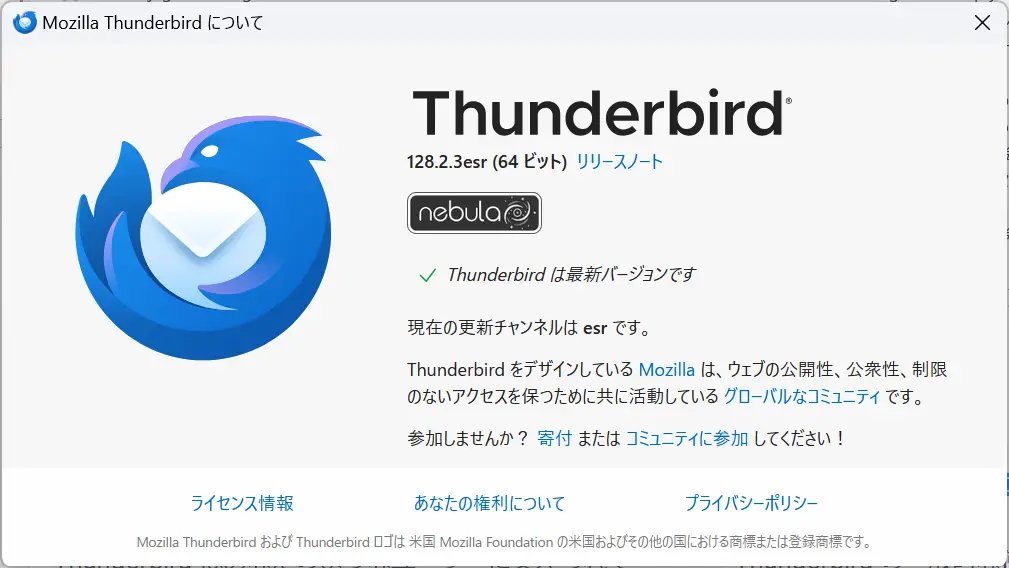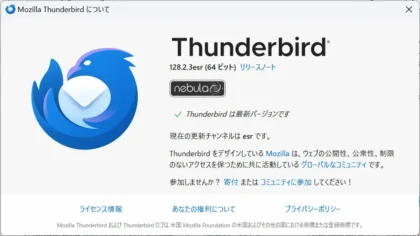
Thunderbirdの先進認証設定方法の覚書です。
「2024年9月16日以降、安全性の低いサインイン テクノロジーが使用されているアプリでメールにアクセスすることができなくなります。」
このようなメールが届いている方のなかでサンダーバードを利用している場合の設定方法です。
まずは最新版への更新から
まずは、Thunderbirdを最新版に更新します。
「ヘルプ」より「Thunderbirdについて」をクリックしてThunderbirdを最新版に更新しておきましょう。
本日現在では「128.2.3esr(64ビット)」です。
32bit版を使用されている方は、この際ですので64bit版に移行することもお勧めします。
移行方法は「サンダーバード32bit版から64bit版への移行」で書いています。
最新版への更新が終了したらThunderbirdを再起動しましょう。
先進認証設定方法:メール受信
Thunderbirdの「ツール」から「アカウント設定」をクリックします。
対象のマイクロソフトアカウントのメールアドレスにある「サーバー設定」を選択します。
認証方法の「OAuth2」がMicrosoft の先進認証方法がサポートされている認証方式となります。
まずはサーバーの設定を変更する必要があります。
私はPOPにしているのでPOPメールサーバーの設定を記載していきます。
サーバー名を「outlook.office365.com」に変更します。ポートは995です。
セキュリティ設定で、
接続の方式:SSL/TLS
認証方法:OAuth2
これでメール受信が出来るようになります。
途中でThunderbirdの再起動、メールアカウントやパスワードを求められますので、これらを確認できるようにしておきましょう。
先進認証設定方法:メール送信
同じ画面のThunderbirdの「送信(SMTP)サーバー」にある「送信(SMTP)サーバーの設定」を確認します。
登録しているメールアドレスの一覧があると思いますので、その中から該当するマイクロソフトアカウントのメールを選択し「編集」をクリックします。
先ほどの受信メールの設定が完了しているとサーバー名は「smtp.office365.com」となっているはずです。
私の場合のポート番号は587番でした。
セキュリティと認証を確認します。
接続の保護:STARTTLS
認証方式:OAuth2
このように変更されているはずなので確認してみましょう。
試しにThunderbirdからマイクロソフトアカウントメールで、別のマイクロソフトアカウントメールにメールを送信してみました。
ウェブのOutlook.comで双方を確認しましたが、送信、受信ができておりました。
多少の遅延は発生するので、送受信結果は少し時間を空けてみてください。
モバイルデバイスでは
私の場合はスマホ関連は再設定しなくても問題なく送受信が可能な状態でした。
iPadは標準メールアプリでは送受信ができないので、対象メールアカウントを削除して再登録を行うことで解消しました。
何かの参考までに。
※追記 2024年9月24日
2024年9月20日にリリースされた Thunderbird v128.2.3esr がv128.2.2esrで導入された「OAuth2」アップデートに認証タイムアウトの問題があったとしてロールバック(変更の取り消し)されました。